วิธีการติดตั้ง WordPress บน SiteGround (คำแนะนำทีละขั้นตอน)
เผยแพร่แล้ว: 2022-12-14SiteGround เป็นบริษัทโฮสติ้งที่มีชื่อเสียงซึ่งเสนอตัวเลือกที่ยอดเยี่ยมสำหรับการเปิดตัวบล็อก WordPress เว็บไซต์ หรือแม้แต่ร้านค้าออนไลน์ นอกจากนี้ยังเป็นหนึ่งในผู้ให้บริการโฮสติ้งที่แนะนำบน WordPress.org หากคุณเลือกสมัครแผนโฮสติ้งแบบใดแบบหนึ่ง คุณจะต้องเรียนรู้วิธีติดตั้ง WordPress บน SiteGround โดยไม่ต้องยุ่งยากหรือแปลกใจ นั่นคือสิ่งที่เราจะให้คุณในส่วนด้านล่าง
โดยเฉพาะอย่างยิ่ง เราจะกล่าวถึงสิ่งต่อไปนี้:
- วิธีสร้างบัญชี SiteGround ใหม่
- วิธีติดตั้ง WordPress บน SiteGround
- วิธีตั้งค่าเว็บไซต์ WordPress ของคุณโดยใช้ SiteGround
แม้ว่าการตั้งค่าเริ่มต้นจะใช้เวลาไม่นานนัก แต่เราขอแนะนำให้คุณบุ๊กมาร์กโพสต์นี้ไว้ ด้วยวิธีนี้ คุณจะสามารถอ้างอิงได้อย่างรวดเร็วในภายหลัง หากคุณไม่ได้ผ่านกระบวนการทั้งหมดภายในเทคเดียว
จากที่กล่าวมาเรามาเริ่มกันเลย:
วิธีสร้างบัญชี SiteGround ใหม่
ก่อนที่เราจะพูดถึงวิธีการติดตั้ง WordPress บน SiteGround คุณต้องมีบัญชี SiteGround ก่อน หากคุณมีอยู่แล้ว คุณสามารถคลิกที่นี่เพื่อไปยังขั้นตอนถัดไป
การลงชื่อสมัครใช้ SiteGround มีขั้นตอนคล้ายกับบริษัทโฮสติ้งส่วนใหญ่ โดยเริ่มจากคุณไปที่หน้าแรกของ SiteGround ซึ่งจะมีลักษณะคล้ายกับที่คุณเห็นด้านล่าง:
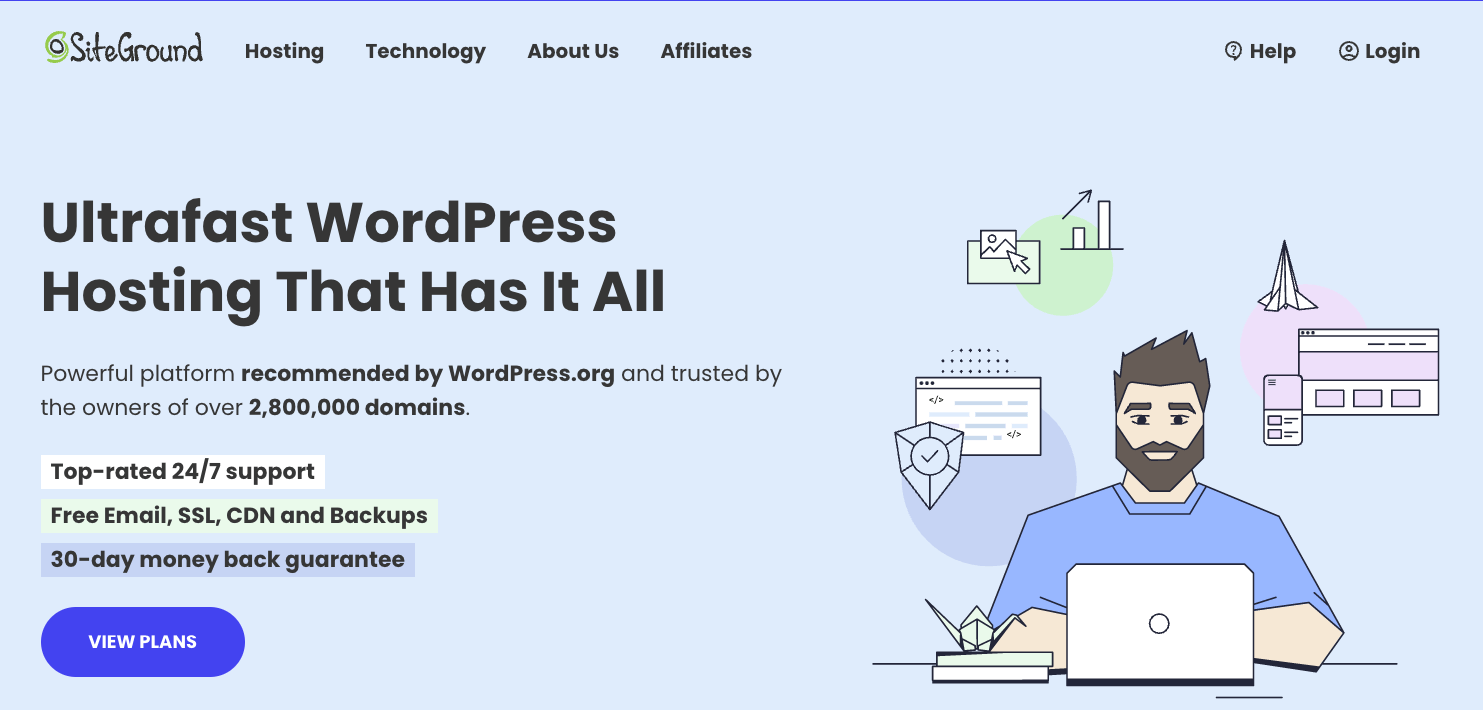
SiteGround เสนอสามแผนซึ่งมาพร้อมกับคุณสมบัติต่างๆ ที่คุณสามารถเลือกได้ตามความต้องการของคุณ เพียงคลิกที่ ดูแผน เพื่อเข้าถึง
เราแนะนำให้ดูอย่างระมัดระวังเพื่อให้คุณเลือกแผนที่จะตอบสนองความคาดหวังของคุณได้ดีที่สุด ตัวอย่างเช่น หากคุณทราบอยู่แล้วว่าคุณวางแผนที่จะเปิดตัวไซต์ WordPress มากกว่าหนึ่งไซต์ แผนดังกล่าวจะไม่รวม แผน เริ่มต้นโดยอัตโนมัติ เนื่องจากแผนดังกล่าวรองรับไซต์เดียวเท่านั้น
เมื่อคุณได้อ่านคุณลักษณะต่างๆ และตัดสินใจเลือกแผนที่คุณต้องการแล้ว ให้คลิกปุ่มรับ แผน :
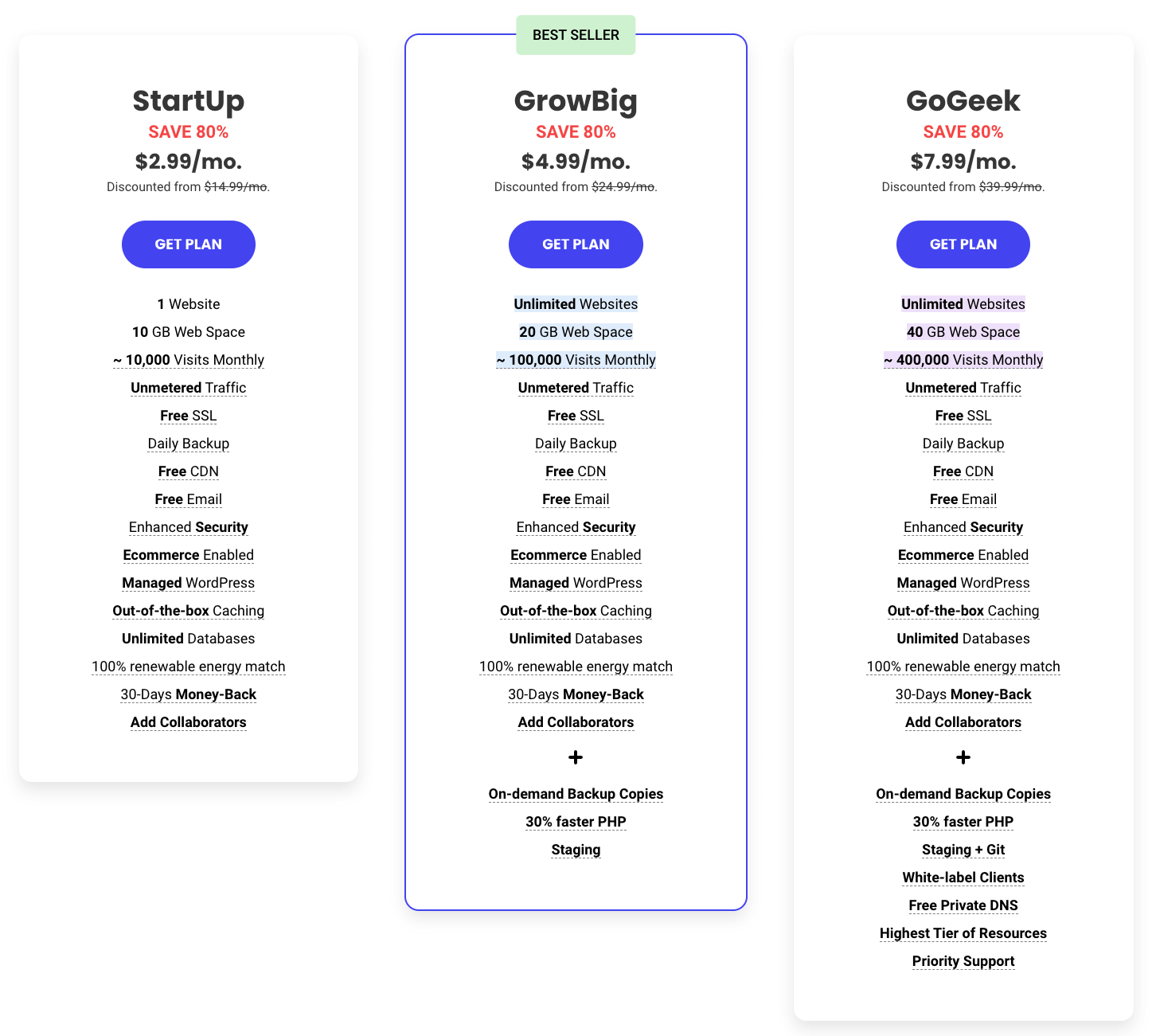
ขั้นตอนต่อไปจะขอให้คุณเลือกชื่อโดเมน ซึ่งเป็นที่อยู่ที่เว็บไซต์ของคุณจะใช้งานบนอินเทอร์เน็ต ตัวอย่างเช่น themeisle.com เป็นชื่อโดเมนของเว็บไซต์นี้ และคุณสามารถดูได้ในแถบที่อยู่ของหน้านี้
สิ่งที่ดีเกี่ยวกับ SiteGround คือพวกเขาไม่ได้เป็นเพียงบริษัทโฮสติ้งเท่านั้น แต่ยังมีการลงทะเบียนชื่อโดเมนอีกด้วย ซึ่งหมายความว่าพวกเขาจะไม่ส่งคุณไปยังเว็บไซต์ของบุคคลที่สามบางแห่งเพื่อจดทะเบียนชื่อโดเมนที่คุณต้องการ
ตอนนี้ หากคุณบังเอิญซื้อชื่อโดเมนบนเว็บไซต์อื่นก่อนที่จะเริ่มกระบวนการลงทะเบียนกับ SiteGround คุณยังสามารถระบุได้ และพวกเขาจะช่วยคุณนำชื่อนั้นไปยังแพลตฟอร์มของพวกเขา
หรือคุณสามารถเก็บชื่อโดเมนไว้ที่ผู้รับจดทะเบียนเดิมของคุณและชี้ไปที่โฮสติ้ง SiteGround ของคุณ:
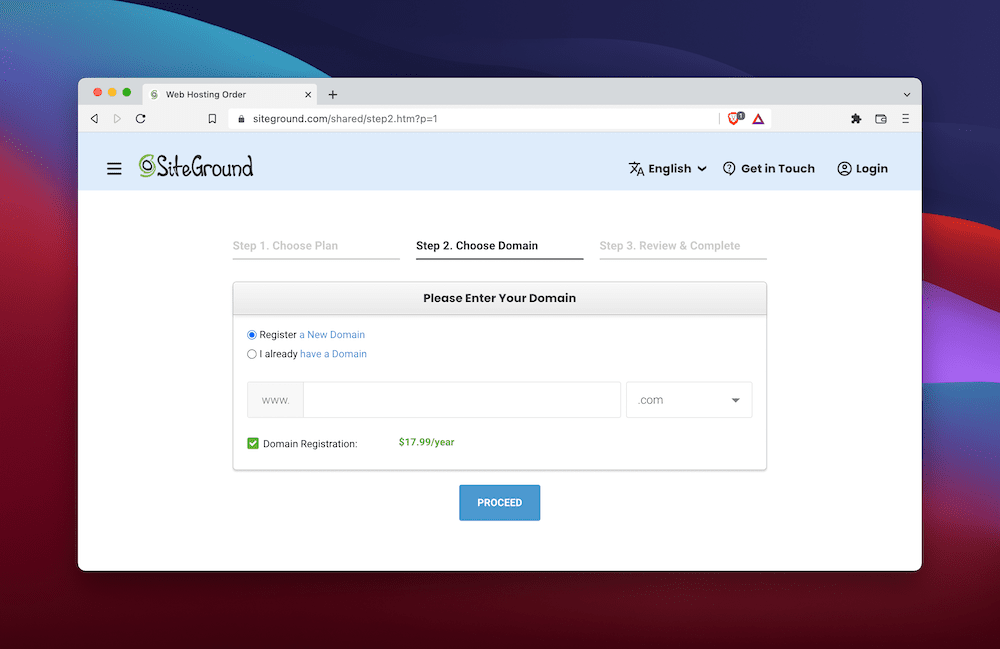
เคล็ดลับเกี่ยวกับหัวข้อ : หากคุณยังไม่มีชื่อโดเมน หรือชื่อที่คุณคิดไว้ได้ถูกนำไปใช้แล้ว ให้ตรงไปที่เว็บไซต์น้องสาวของเรา นั่นคือ DomainWheel เป็นเครื่องสร้างชื่อโดเมนฟรีที่ใช้ระบบ AI ที่ซับซ้อน เพื่อช่วยให้ผู้คนเช่นคุณคิดชื่อโดเมนที่สมบูรณ์แบบได้
เมื่อคุณเสร็จสิ้นขั้นตอนชื่อโดเมนและคลิกดำเนินการต่อ คุณจะเข้าสู่หน้าจอตรวจสอบ ที่นี่ คุณจะเพิ่มข้อมูลส่วนบุคคลทั้งหมดของคุณเพื่อสร้างบัญชี SiteGround ของคุณ จากนั้น คุณจะต้องป้อนรายละเอียดการชำระเงินของคุณ:
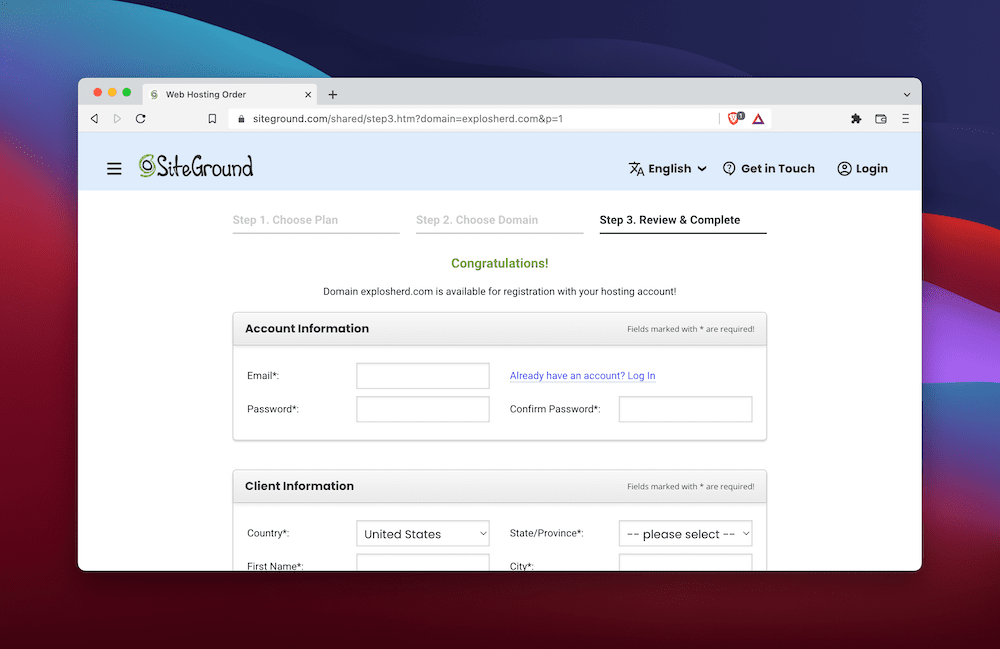
เมื่อถึงจุดต่ำสุด อย่าลืมตรวจสอบแผง ข้อมูลการซื้อ นี่จะแสดงแผนที่คุณเลือกและราคาเท่าไหร่:
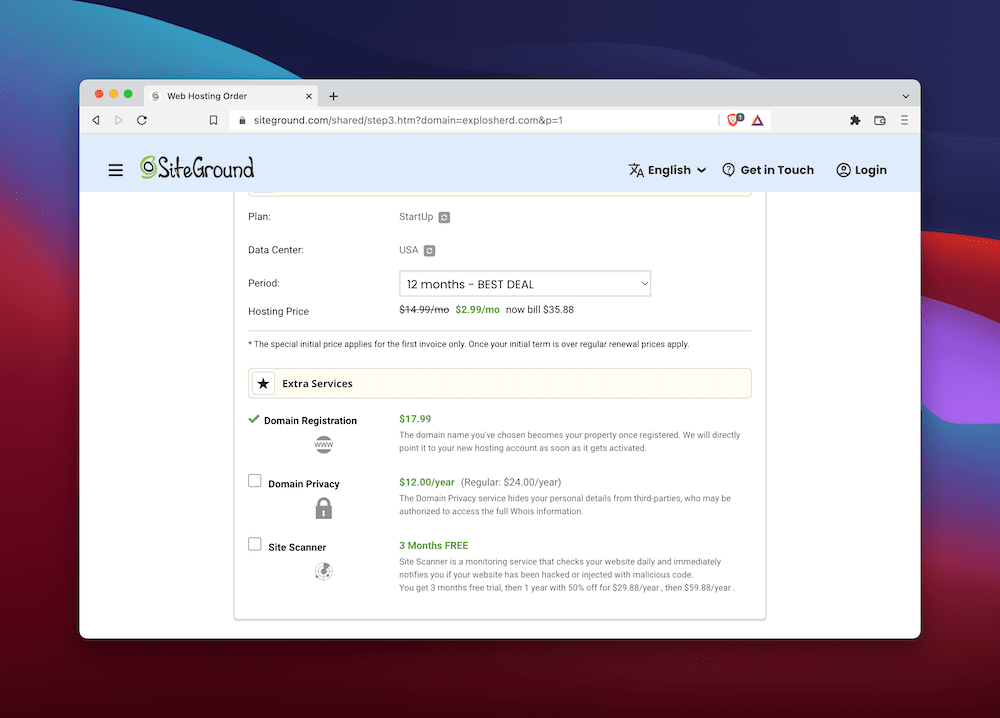
บอกตามตรงว่าคุณควรใส่ใจกับทุกสิ่งที่นี่จริงๆ เพราะท้ายที่สุดแล้วมันจะเชื่อมโยงกับความต้องการของคุณในที่สุด คุณต้องการให้แน่ใจว่าสิ่งที่คุณซื้อจะสามารถตอบสนองความต้องการเหล่านั้นได้อย่างเพียงพอ ต้องบอกว่าเราต้องการดึงความสนใจของคุณไปที่รายการโฆษณาเฉพาะสองรายการ:
- ระยะเวลาของสัญญา บริษัทโฮสติ้งส่วนใหญ่จะให้ราคาที่ดีกว่าหากคุณทำสัญญาระยะยาว เพื่อให้ได้ข้อเสนอที่ดีที่สุด หลายคนจะขอให้คุณทำสัญญาสามปี ในทางตรงกันข้าม SiteGround จะขยายส่วนลดที่ดีให้กับคุณเพื่อแลกกับข้อผูกมัดเพียงหนึ่งปี นี่เป็นข้อได้เปรียบที่ชื่นชมมาก
- อุปกรณ์เสริมเพิ่มเติม SiteGround ยังเสนอทางเลือกในการซื้อบริการเพิ่มเติมล่วงหน้าในระหว่างการเช็คเอาต์ สิ่งเหล่านี้เช่นความเป็นส่วนตัวของโดเมนและบริการตรวจสอบเพื่อติดตามสถานะของเว็บไซต์ของคุณอย่างต่อเนื่อง
เคล็ดลับหัวข้อ : จากรายการส่วนเสริมที่มีอยู่ เราขอแนะนำให้คุณพิจารณาจ่ายเพิ่มเล็กน้อยสำหรับคุณสมบัติความเป็นส่วนตัวของโดเมน มันซ่อนรายละเอียดส่วนตัวของคุณในฐานข้อมูล WHOIS ที่เป็นสาธารณะ สิ่งนั้นอาจดูไม่มีค่าสำหรับคุณในตอนนี้ แต่เมื่อไซต์ของคุณได้รับความนิยมมากขึ้น ผู้ประสงค์ร้ายอาจใช้ฐานข้อมูลนั้นเพื่อค้นหาว่าคุณเป็นเจ้าของไซต์ พวกเขาอาจใช้ข้อมูลติดต่อของคุณเพื่อก่อกวนคุณโดยตรง
เมื่อคุณตัดสินใจทุกอย่างเสร็จแล้ว คุณสามารถคลิก ยืนยัน และการชำระเงินของคุณจะถูกดำเนินการ
แค่นั้นแหละ!
ค่อนข้างง่ายใช่มั้ย
ตอนนี้คุณสามารถเริ่มติดตั้ง WordPress บน SiteGround ได้แล้ว!
วิธีติดตั้ง WordPress บน SiteGround
เนื่องจากความนิยมอย่างมาก บริษัทโฮสติ้งส่วนใหญ่มีวิธีการติดตั้ง WordPress บนเซิร์ฟเวอร์ที่รวดเร็ว SiteGround ก็ไม่มีข้อยกเว้น
ในสองขั้นตอนถัดไป เราจะแสดงวิธีติดตั้ง WordPress บน SiteGround ในเวลาเพียงไม่กี่นาที มันค่อนข้างตรงไปตรงมา มาดูกันเลย:
1. ลงชื่อเข้าใช้ SiteGround และสร้างไซต์ใหม่
เมื่อคุณลงชื่อเข้าใช้ SiteGround ด้วยข้อมูลประจำตัวของคุณ คุณจะสังเกตเห็นแดชบอร์ด เมนูด้านบนคือวิธีการนำทางระหว่างส่วนต่างๆ ในบัญชีของคุณ:
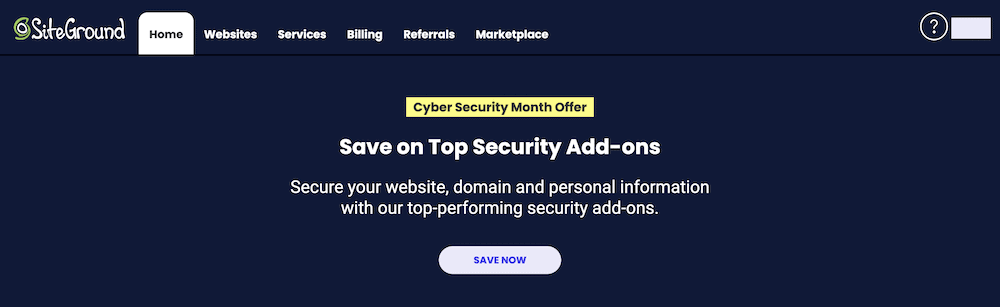
SiteGround อาจเปิดตัวเครื่องมือติดตั้งเว็บไซต์โดยอัตโนมัติ ทั้งนี้ขึ้นอยู่กับแผนของคุณ แต่ถ้าไม่มีคุณก็สามารถเข้าถึงได้ด้วยตัวเอง
หากต้องการเปิดไซต์ WordPress ใหม่ ให้คลิกลิงก์ที่ระบุว่า เว็บไซต์ จะนำคุณไปยังหน้าใหม่ที่ควรแสดงรายการเซิร์ฟเวอร์ปัจจุบันของคุณ จากที่นี่ คุณจะต้องแตะปุ่ม เครื่องมือไซต์ :
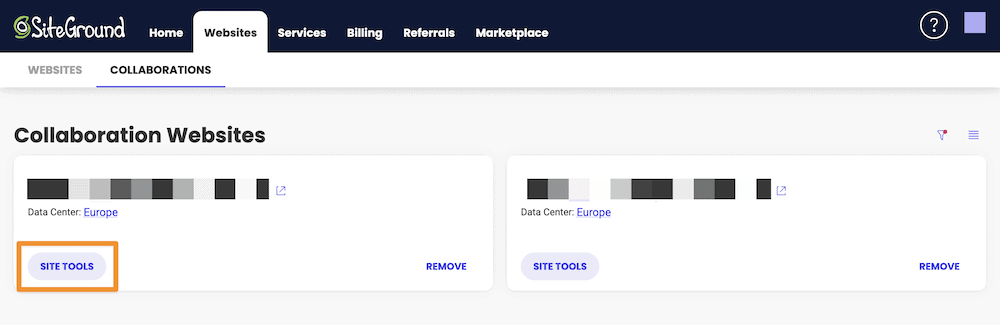
สิ่งนี้จะนำคุณไปยังแดชบอร์ดอื่นที่ควรมีลักษณะคล้ายกับที่คุณเห็นด้านล่าง:
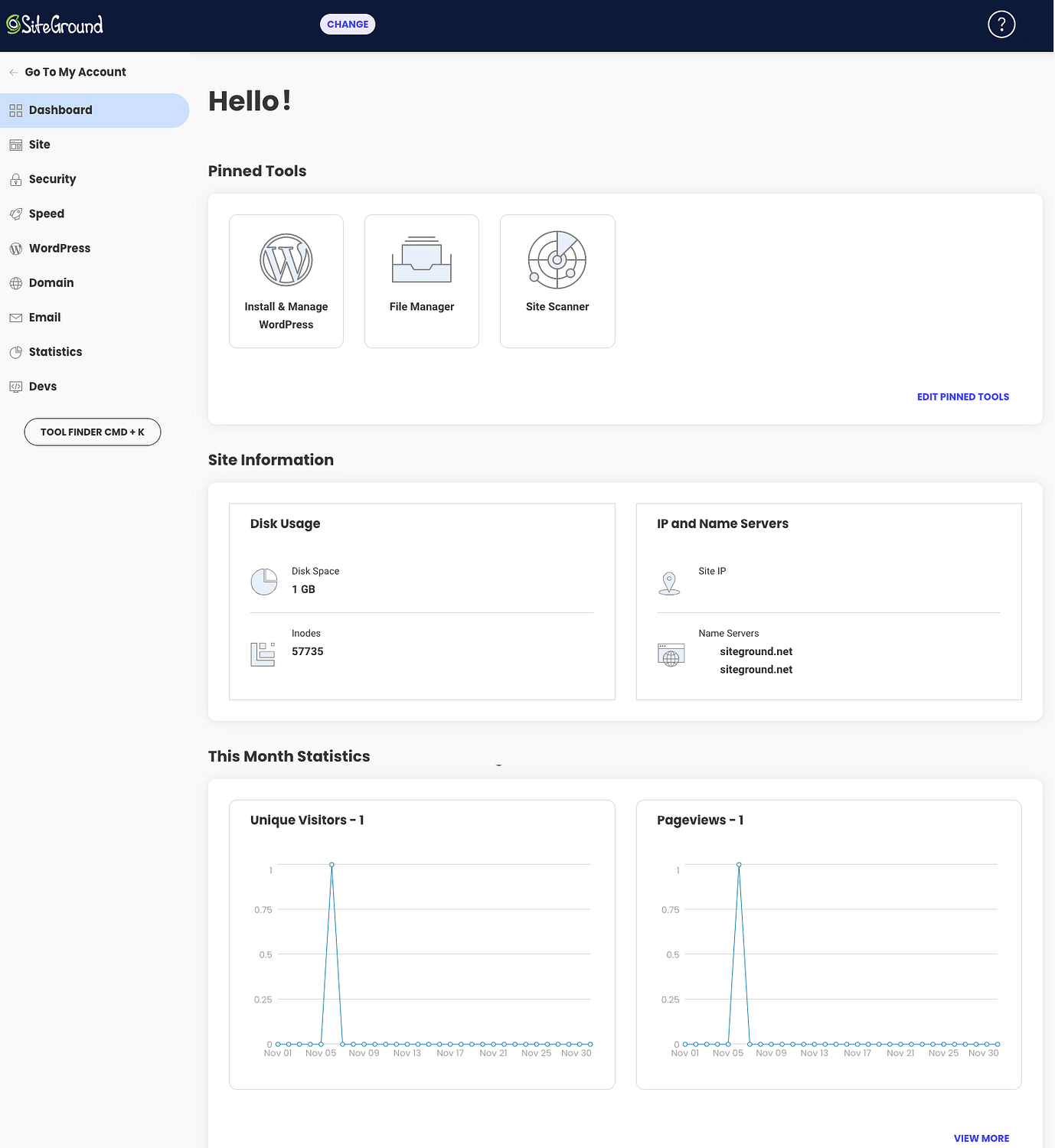
จากที่นี่ คุณสามารถคลิกที่ปุ่ม ติดตั้งและจัดการ ขนาดใหญ่ที่มีโลโก้ WordPress หรือคุณสามารถคลิกที่ WordPress บนเมนูด้านซ้ายมือ และเมื่อเมนูย่อยเปิดขึ้น ให้คลิกที่ ติดตั้งและจัดการ จากที่นั่น ถนนทั้งสองมุ่งสู่จุดหมายเดียวกันคือ
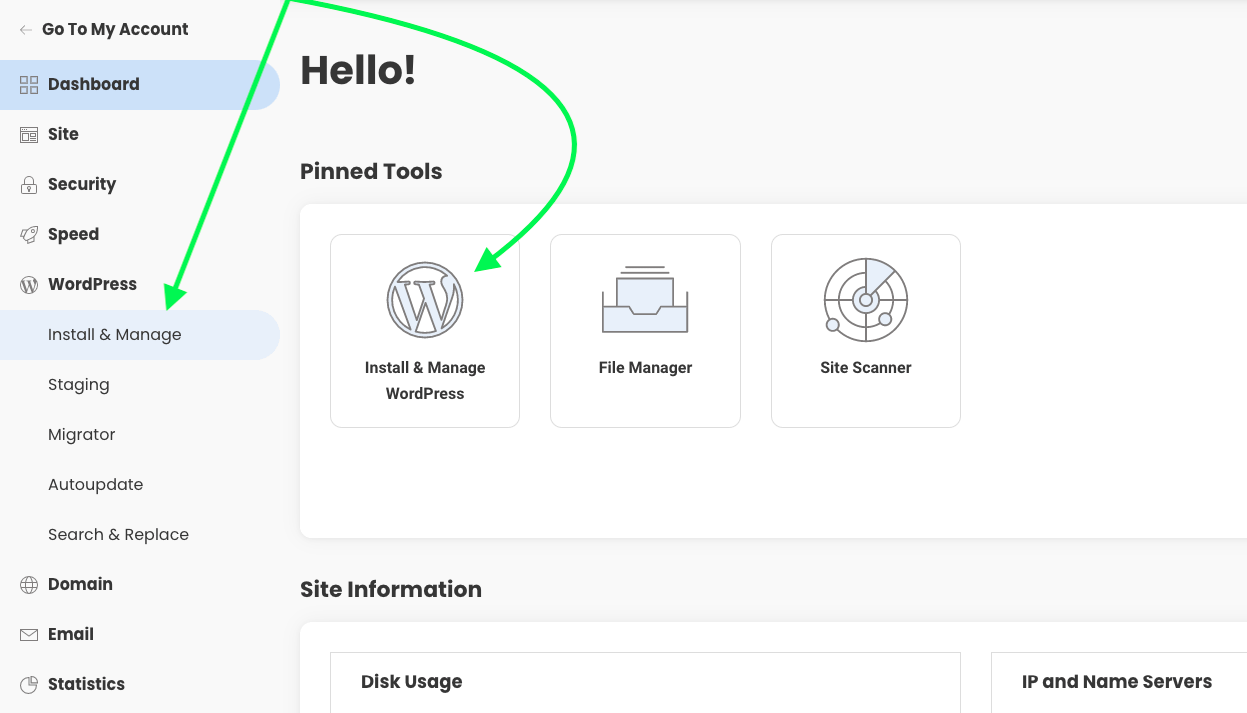
ทันทีที่คุณคลิกที่อันใดอันหนึ่ง คุณจะได้รับคำเชิญให้ติดตั้ง WordPress ตามที่เห็นด้านล่าง:
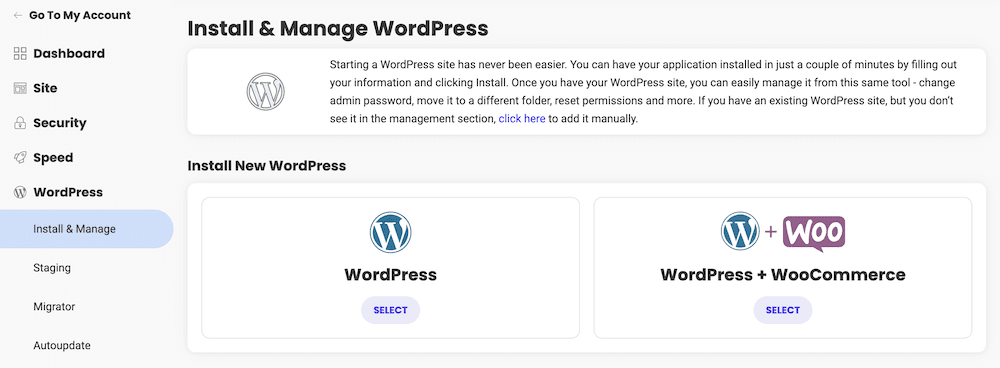
นอกจากนี้ คุณจะสังเกตเห็นช่องใหม่สองสามช่องที่ต้องกรอก ในขั้นตอนถัดไป เราจะแสดงให้คุณเห็นถึงวิธีการสำรวจเส้นทางของคุณ
2. ตั้งค่าไซต์ใหม่ของคุณและสร้างข้อมูลประจำตัวของผู้ดูแลระบบ
พื้นที่สร้างไซต์ใหม่มีสององค์ประกอบ ชื่อแรกคือชื่อโดเมน ซึ่งควรได้รับการเติมโดยอัตโนมัติด้วยโดเมนที่คุณจดทะเบียนเมื่อลงชื่อสมัครใช้:
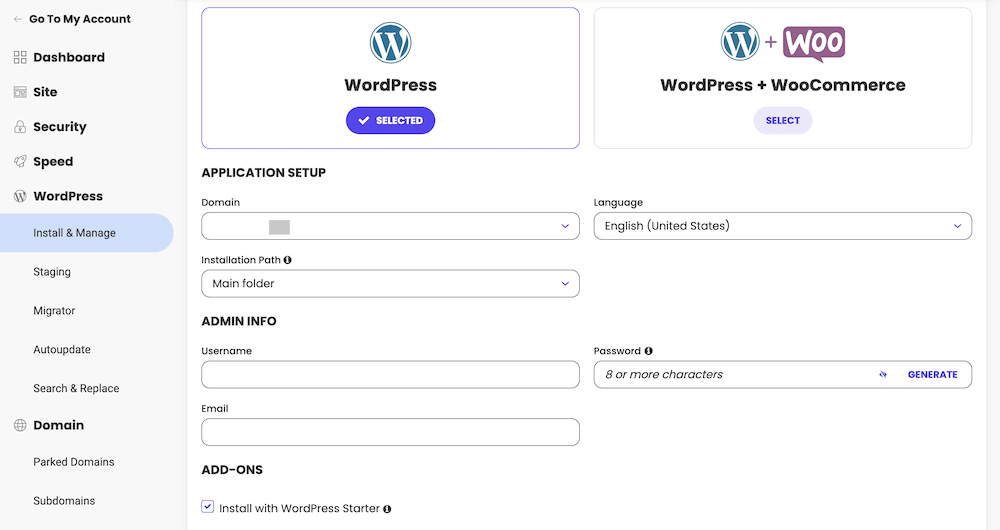
ด้านล่างนี้ คุณจะถูกขอให้ระบุชื่อผู้ใช้ รหัสผ่าน และที่อยู่อีเมลที่ไม่ซ้ำใคร เห็นได้ชัดว่าส่วนอีเมลนั้นง่ายที่สุด แต่คุณจะต้องคิดอย่างรอบคอบเกี่ยวกับอีกสองส่วนที่เหลือ – โดยเฉพาะรหัสผ่าน
- ชื่อผู้ใช้ . การเลือกใช้ตัวเลือก "ผู้ดูแลระบบ" ที่เป็นค่าเริ่มต้นถือเป็นความผิดพลาดของมือใหม่ เนื่องจากทำให้คุณเป็นเป้าหมายที่สมบูรณ์แบบสำหรับแฮ็กเกอร์ที่มีความทะเยอทะยาน เลือกสิ่งที่ไม่ซ้ำใครที่คุณจะจำได้ แต่นั่นจะไม่ชัดเจนสำหรับผู้ที่พยายามเจาะเข้าไปในไซต์ของคุณ
- รหัสผ่าน คุณควรเลือกรหัสผ่านที่รัดกุมและทดสอบรหัสผ่านเสมอ หากคุณต้องการ คุณสามารถใช้ตัวสร้างรหัสผ่านของ SiteGround เพื่อช่วยคุณได้ ไม่ว่าคุณจะคิดรหัสผ่านด้วยวิธีใด อย่าลืมบันทึกโดยใช้เครื่องมือจัดการรหัสผ่านที่เชื่อถือได้ หากคุณทำหาย คุณอาจไม่สามารถกลับเข้าสู่ไซต์ของคุณได้
สิ่งสุดท้ายที่คุณจะสังเกตเห็นในหน้านี้คือช่องทำเครื่องหมายด้านล่าง ซึ่งจะถามคุณว่าต้องการติดตั้งปลั๊กอิน WordPress Starter หรือไม่:
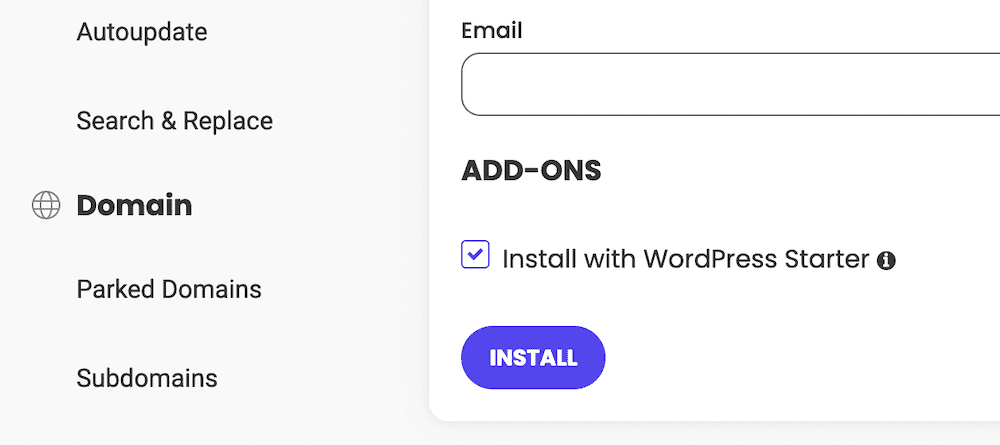
แม้ว่าจะไม่จำเป็น แต่เราขอแนะนำให้คุณทำเครื่องหมายไว้ มันจะทำให้สิ่งต่างๆ ง่ายขึ้นเล็กน้อยเมื่อคุณดำเนินการตามขั้นตอนการตั้งค่าต่อไป เมื่อคุณแตะปุ่ม ติดตั้ง SiteGround จะใช้เวทย์มนตร์ของมัน และนั่นก็เพียงพอแล้ว นั่นคือวิธีการติดตั้ง WordPress บน SiteGround จากตรงนั้น คุณจะสามารถไปที่แดชบอร์ดของ WordPress หรือดูไซต์ (ที่ยังว่างอยู่ในขณะนี้):
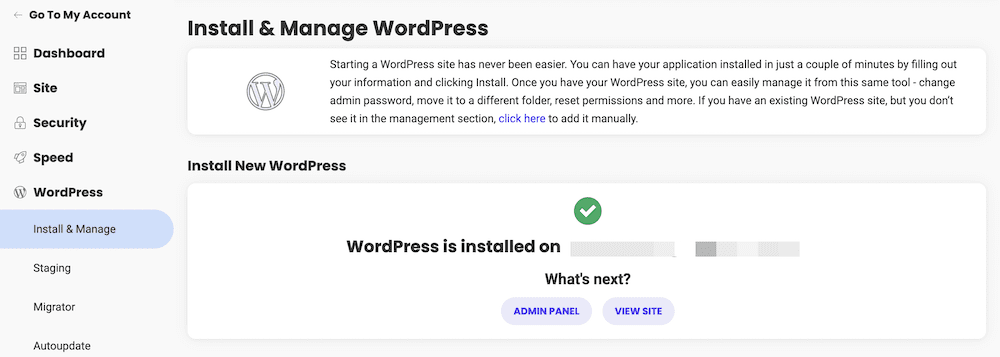
จำไว้ว่าสิ่งนี้ อะไรต่อไป? ข้อความจะไม่ปรากฏขึ้นทุกครั้งที่คุณเข้าสู่ระบบ ซึ่งหมายความว่าคุณจะต้องเข้าถึงเว็บไซต์ WordPress ด้วยวิธีอื่น เราจะกล่าวถึงต่อไป!
วิธีตั้งค่าไซต์ WordPress ของคุณด้วย SiteGround
เมื่อติดตั้ง WordPress บน SiteGround การทำงานจริงในการสร้างเว็บไซต์ WordPress ของคุณจะเริ่มต้นขึ้น ข้อเสียเล็กน้อยประการหนึ่งในการใช้ SiteGround เมื่อเทียบกับบริษัทโฮสติ้งอื่นๆ (เช่น – Bluehost) คือไม่มีพื้นที่เฉพาะสำหรับการติดตั้งธีมและปลั๊กอิน
สังเกตว่าเราพูดถึงข้อเสีย เล็กน้อย เป็นเพราะคุณสามารถติดตั้งทั้งธีมและปลั๊กอินได้โดยตรงจากแดชบอร์ดของ WordPress ดังนั้นจึงไม่ใช่เรื่องที่ต้องเครียด
สิ่งต่อไปที่ต้องทำคือไปที่แดชบอร์ด WordPress นั้นจริงๆ วิธีดำเนินการคือดูที่ด้านล่างของหน้าจอ เว็บไซต์ คุณจะเห็นการติดตั้ง WordPress บนเซิร์ฟเวอร์ปัจจุบัน:
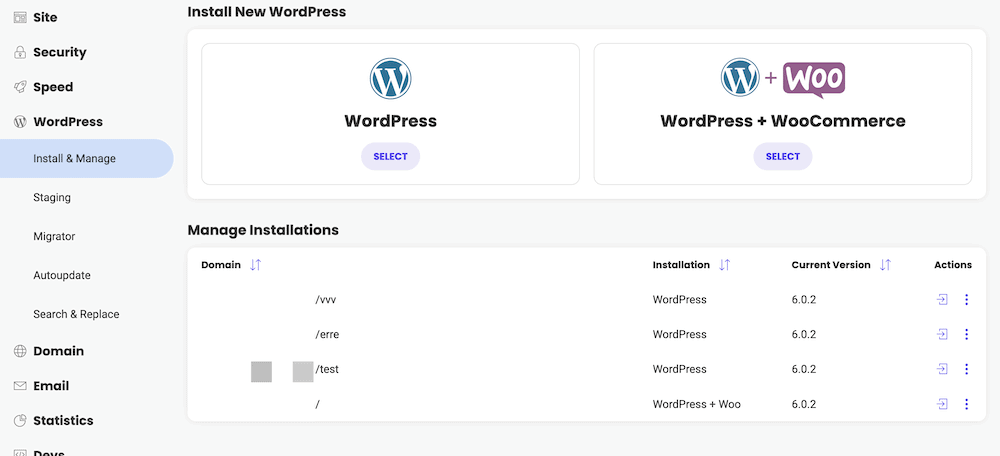
หากต้องการลงชื่อเข้าใช้ WordPress จากที่นั่น ให้ใช้ไอคอนลูกศรขวาใต้คอลัมน์การ ดำเนิน การ:

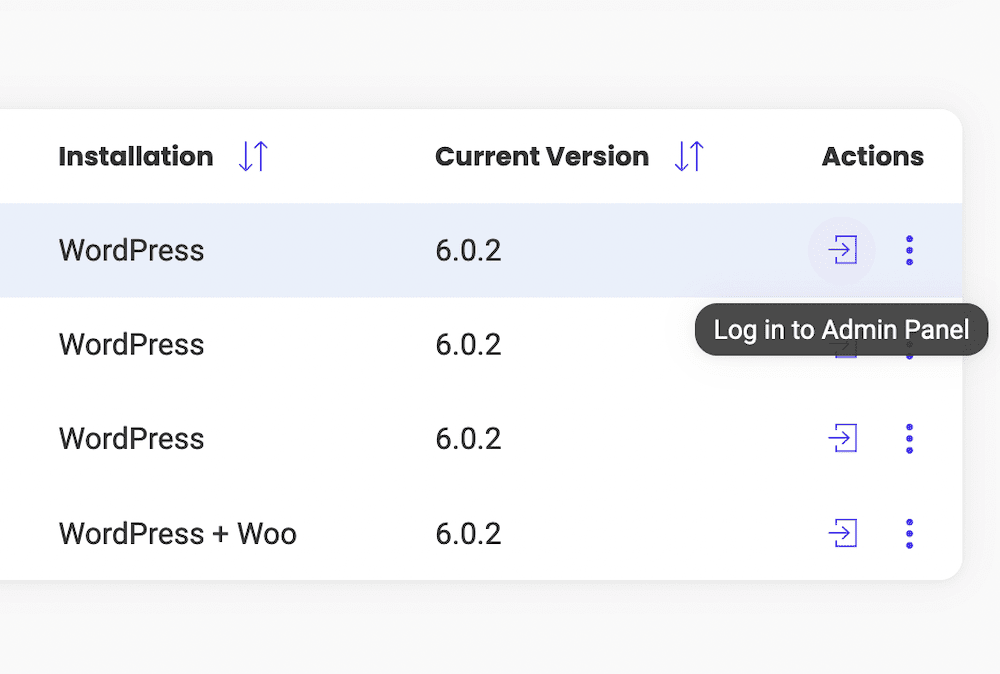
สิ่งนี้จะนำคุณไปยังแดชบอร์ดของ WordPress และจากนั้นคุณสามารถเริ่มกระบวนการทำงานบนเว็บไซต์ของคุณ:
- ใช้ตัวเริ่มต้น WordPress
- การติดตั้งธีม
- การเพิ่มปลั๊กอิน
- การสร้างโพสต์และเพจ
ใช้ตัวเริ่มต้น WordPress
จำเครื่องหมายถูกที่เราแนะนำให้คุณเว้นไว้หรือไม่
นั่นคือสิ่งนี้
หากคุณทิ้งเครื่องหมายถูกไว้ แสดงว่าคุณได้ติดตั้งปลั๊กอิน WordPress Starter จาก SiteGround แล้ว เมื่อคุณลงชื่อเข้าใช้ไซต์ของคุณเป็นครั้งแรก ปลั๊กอินนั้นจะนำคุณเข้าสู่กระบวนการตั้งค่าโดยใช้วิซาร์ดแบบทีละขั้นตอน:
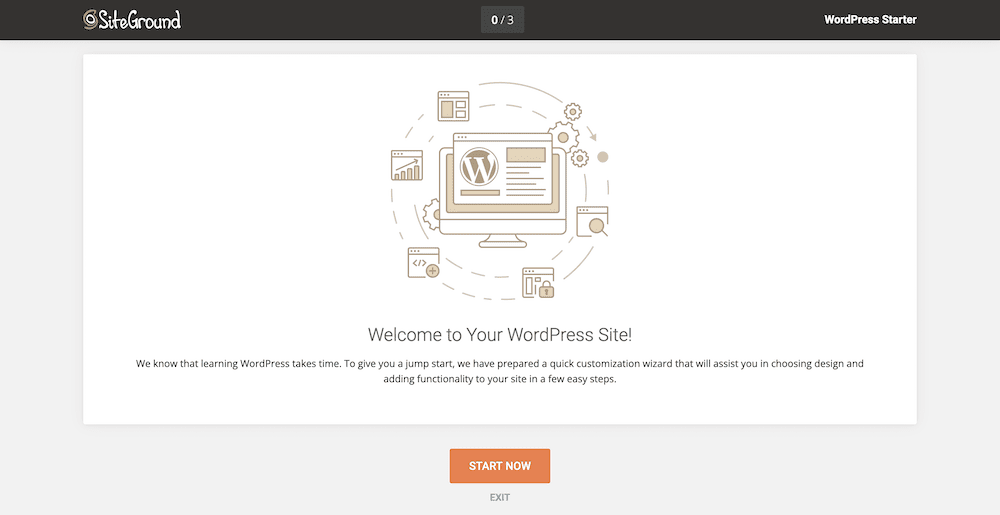
คำแนะนำแรกที่คุณจะได้รับคือการเลือกธีมสำหรับไซต์ WordPress ของคุณ
การติดตั้งธีม
วิธีหนึ่งในการคิดเกี่ยวกับธีม WordPress ก็คือพวกมันเหมือนกับรูปลักษณ์ภายนอกของเว็บไซต์ของคุณ พวกเขามีหน้าที่รับผิดชอบหลักสำหรับรูปลักษณ์ที่สวยงามที่คุณต้องการแสดงให้ผู้ชมเห็น ในบางกรณี พวกเขายังสามารถรวมลักษณะการทำงานบางอย่างเป็นส่วนหนึ่งของการออกแบบ
องค์ประกอบทั่วไปบางอย่างของธีม WordPress ได้แก่ การพิมพ์ (นี่คือแบบอักษร), โครงร่างสี, การตอบสนอง (นี่คือความสามารถในการปรับให้เข้ากับหน้าจอขนาดต่างๆ) และเลย์เอาต์ (นี่คือการนำเสนอข้อความ รูปภาพ คอลัมน์ แถบด้านข้าง ฯลฯ)
เนื่องจากมีการใช้ WordPress กันอย่างแพร่หลายเป็นวิธีที่ได้รับความนิยมมากที่สุดในการสร้างเว็บไซต์บนอินเทอร์เน็ต * จึงมีการสร้างธีมหลายพันรายการให้ผู้ใช้เลือก
นั่นเป็นข่าวดีสำหรับคุณ เพราะนั่นหมายความว่าคุณจะมีตัวเลือกมากมาย
ธีมมีตั้งแต่ธีมหน้าเดียวแบบธรรมดาๆ ไปจนถึงธีมระดับพรีเมียมพร้อมเสียงระฆังและเสียงนกหวีดที่เข้าคู่กัน
หนึ่งในรายการโปรดของเราที่เราแนะนำให้เกือบทุกคนคือธีม Neve ของเราเอง โดยธรรมชาติแล้ว เราคิดว่าธีมของเรายอดเยี่ยมเพราะเรารู้ว่ามันมีความสามารถอะไร แต่ในกรณีที่คุณไม่เชื่อว่าเราแนะนำผลิตภัณฑ์ของเราเอง คุณไม่จำเป็นต้องเชื่อคำพูดของเรา อันที่จริง เราสนับสนุนให้คุณ ไม่ เพียงแค่เชื่อในคำพูดของเราเท่านั้น โปรดไปที่ที่เก็บธีมอย่างเป็นทางการของ WordPress และดูสถิติ Neve ด้วยตัวคุณเอง
ดังคำกล่าวที่ว่า ตัวเลขไม่โกหก และ ณ ตอนนี้ มีเว็บไซต์มากกว่า 300,000 เว็บไซต์ที่ติดตั้ง Neve โดยมีคะแนนเฉลี่ยจากบทวิจารณ์มากกว่า 1,000 รายการอยู่ที่ 5 จาก 5 ดาว
* WordPress ทำงาน 43% ของเว็บไซต์ทั้งหมดบนอินเทอร์เน็ต อีกครั้งนั่นคือเว็บไซต์ ทั้งหมด [1]
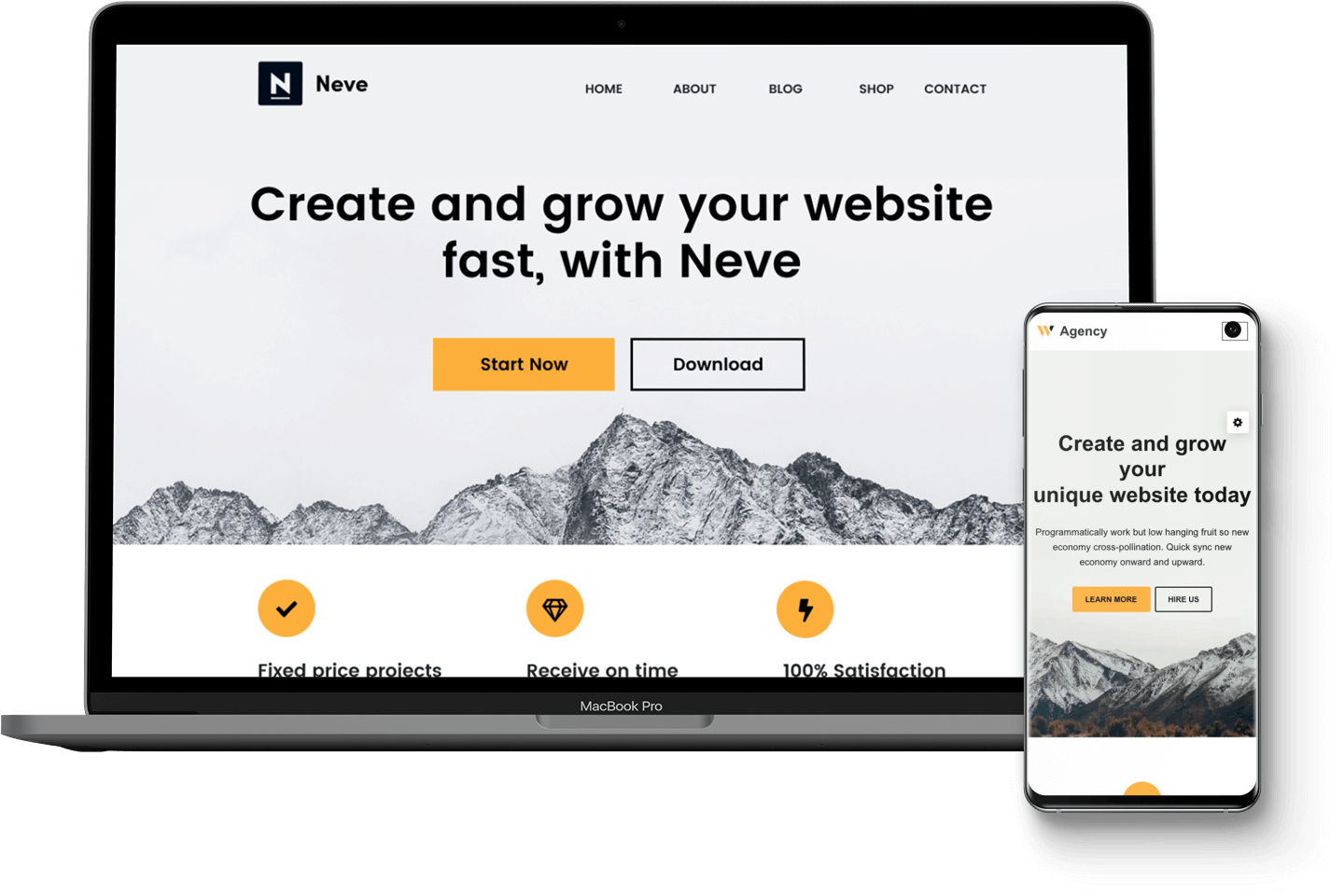
แม้ว่า Neve เวอร์ชันฟรีอาจเพียงพอสำหรับผู้ใช้ WordPress มือใหม่จำนวนมากในการเริ่มต้น แต่เวอร์ชัน Neve Pro ระดับพรีเมียมจะยกระดับสิ่งต่างๆ ไปอีกขั้น หากคุณต้องการลงทุนกับความสำเร็จของเว็บไซต์และก้าวนำหน้าการเติบโตในท้ายที่สุด คุณอาจต้องพิจารณาอัปเกรดเป็น Neve Pro:
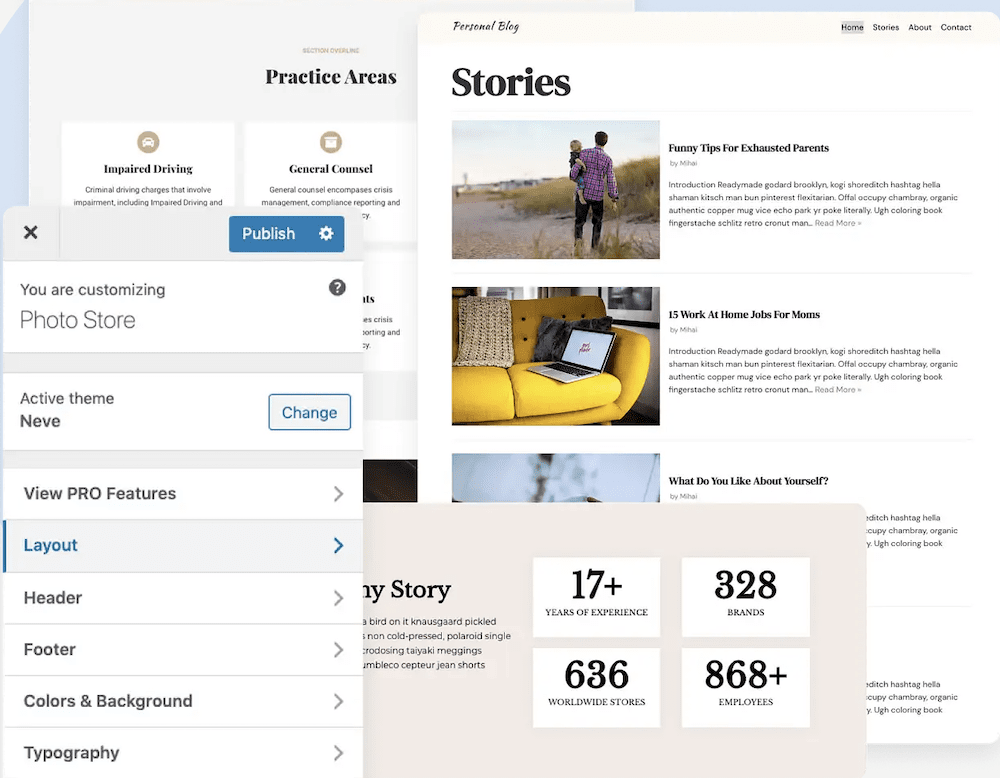
ข้อดีอีกอย่างของมันคือถ้าคุณคุ้นเคยกับ WordPress มาบ้างแล้ว มันจะง่ายมากสำหรับคุณที่จะเรียนรู้วิธีการใช้แบ็คเอนด์ของ Neve
นั่นเป็นเพราะใช้ WordPress Customizer ดั้งเดิมที่สร้างไว้ใน WordPress แล้ว ไม่จำเป็นต้องพึ่งพาแผงการดูแลระบบของบุคคลที่สามหรือแผงแก้ไขที่ยากต่อการใช้งานเมื่อทำการปรับเปลี่ยนการออกแบบไซต์ของคุณ
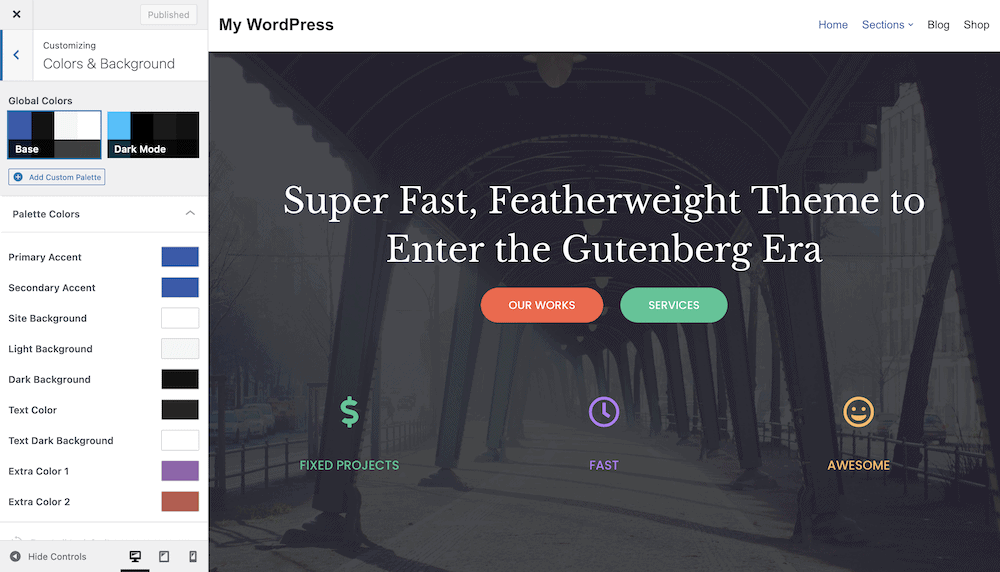
แน่นอนว่าคุณไม่จำเป็นต้องใช้ Neve และหากคุณต้องการลองใช้ธีมอื่นๆ ปลั๊กอิน WordPress Starter จะช่วยให้คุณค้นหาผ่านตัวเลือกมากมาย เมื่อคุณพบสิ่งที่คุณชอบ เพียงคลิกปุ่ม เลือก เพื่อไปยังขั้นตอนถัดไป:
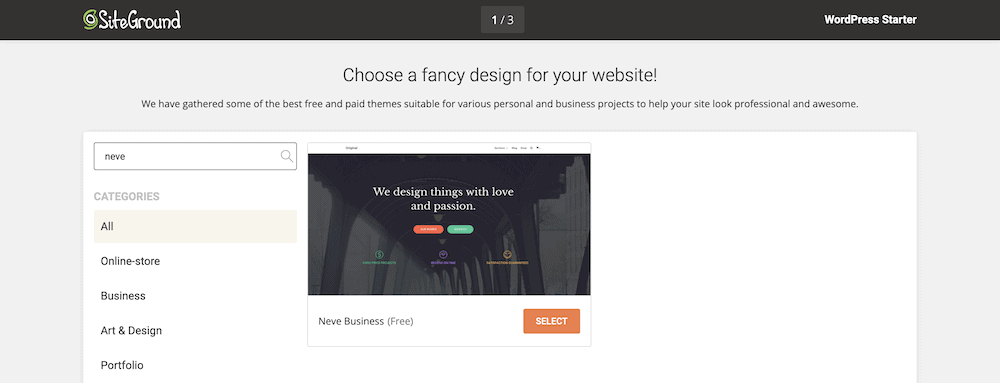
หากคุณตัดสินใจที่จะไม่พึ่งพาปลั๊กอิน SiteGround WordPress Starter คุณสามารถติดตั้งธีมผ่านแดชบอร์ด WordPress ได้ตลอดเวลา นอกจากนี้ หากคุณติดตั้งธีมและตระหนักในภายหลังว่าคุณต้องการธีมอื่น โปรดอ่านบทช่วยสอนของเราเกี่ยวกับวิธีเปลี่ยนธีม WordPress เพื่อช่วยให้คุณกลับสู่แนวทางเดิม
การเพิ่มปลั๊กอิน
ดังที่เราได้กล่าวไปแล้ว ธีมที่คุณเลือกจะมีส่วนรับผิดชอบต่อรูปลักษณ์ของไซต์ของคุณเป็นส่วนใหญ่ แต่วิธีการทำงานเป็นอย่างไร
ทักทายปลั๊กอิน WordPress
วิธีที่ง่ายที่สุดในการคิดเกี่ยวกับปลั๊กอินคือเป็นส่วนเสริมในไซต์ของคุณที่เพิ่มฟังก์ชันการทำงานด้วยวิธีใดวิธีหนึ่ง เหตุผลที่สิ่งนี้มีประโยชน์ก็เพราะถ้าคุณไม่ใช่นักพัฒนาเว็บที่เชี่ยวชาญด้านโค้ด คุณจะไม่สามารถปรับแต่งไซต์ WordPress ของคุณให้ทำในสิ่งที่คุณต้องการได้
ปลั๊กอินสามารถเติมเต็มความต้องการนั้นได้และมีปลั๊กอินสำหรับเกือบทุกอย่างที่คุณสามารถจินตนาการได้ ในขณะที่เขียนนี้มีปลั๊กอินประมาณ 60,000 รายการในที่เก็บ WordPress
คุณไม่จำเป็นต้องมีปลั๊กอินเกือบ 60,000 ตัวเพื่อเปิดเว็บไซต์ WordPress ของคุณ แต่มีบางส่วนที่เราแนะนำสำหรับเกือบทุกเว็บไซต์:
- ปลั๊กอินความปลอดภัย เช่น Wordfence เพื่อป้องกันไซต์ของคุณจากแฮกเกอร์ที่เป็นอันตราย
- ปลั๊กอินการปรับแต่งเว็บไซต์ให้ติดอันดับบนเครื่องมือการค้นหา (SEO) เพื่อช่วยปรับปรุงอันดับการค้นหาของโพสต์ของคุณ ตัวอย่าง ได้แก่ Yoast SEO, The SEO Framework และ SEOPress
- ปลั๊กอินเพิ่มประสิทธิภาพเว็บไซต์และรูปภาพเพื่อช่วยปรับปรุงเวลาในการโหลดของคุณ ปลั๊กอิน Optimole ของเราเป็นตัวเลือกที่ยอดเยี่ยมสำหรับสิ่งนี้
- แบบฟอร์มการติดต่อเพื่อให้ผู้เยี่ยมชมติดต่อได้ Ninja Forms, WPForms, Gravity Forms ล้วนเป็นตัวเลือกที่ดี
- การสำรองข้อมูลมีความสำคัญหากคุณจำเป็นต้องติดตั้ง WordPress ใหม่ UpdraftPlus เป็นปลั๊กอินสำรองที่รู้จักกันดีซึ่งทำงานได้ดีสำหรับสิ่งนี้
- ปลั๊กอินมีดทหารสวิสที่ทำหลายสิ่งหลายอย่างที่มีประโยชน์ในคราวเดียว ประภาคารเป็นตัวเลือกที่สมบูรณ์แบบสำหรับหมวดหมู่นี้
โปรดทราบว่า เช่นเดียวกับธีม ปลั๊กอินยังมีตัวเลือกฟรีและตัวเลือกพรีเมียมที่ต้องชำระเงิน ในกรณีส่วนใหญ่ โดยเฉพาะอย่างยิ่งเมื่อคุณเพิ่งเริ่มต้นใช้งาน ปลั๊กอินฟรีสามารถทำสิ่งที่คุณต้องการได้เกือบทั้งหมด คุณสามารถติดตั้งได้โดยตรงจากแดชบอร์ด WordPress ในหน้า ปลั๊กอิน > เพิ่มใหม่ :
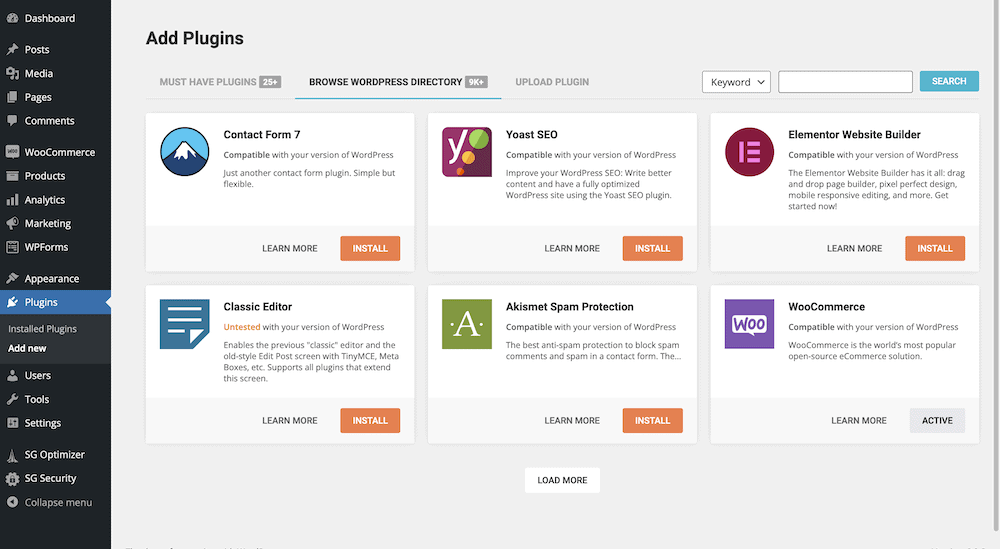
เพียงใช้แถบค้นหาเพื่อค้นหาปลั๊กอินที่คุณต้องการ ติดตั้งและเปิดใช้งาน ไม่ได้ฟังดูซ้ำซากที่นี่ แต่มันง่ายเหมือน หนึ่ง สอง สาม
ค้นหา. ติดตั้ง. เปิดใช้งาน.
มันง่ายมาก
คุณยังสามารถเพิ่มปลั๊กอินพรีเมียมได้ที่นี่ โดยใช้ตัวอัปโหลดเฉพาะ เรามีคำแนะนำฉบับสมบูรณ์ในการเพิ่มปลั๊กอินในไซต์ของคุณ หากคุณต้องการเจาะลึกเข้าไปอีก
นอกจากคำแนะนำของเราข้างต้นแล้ว ปลั๊กอิน SiteGround WordPress Starter ยังให้คำแนะนำเกี่ยวกับปลั๊กอินเมื่อคุณดำเนินการผ่านวิซาร์ดการตั้งค่า:
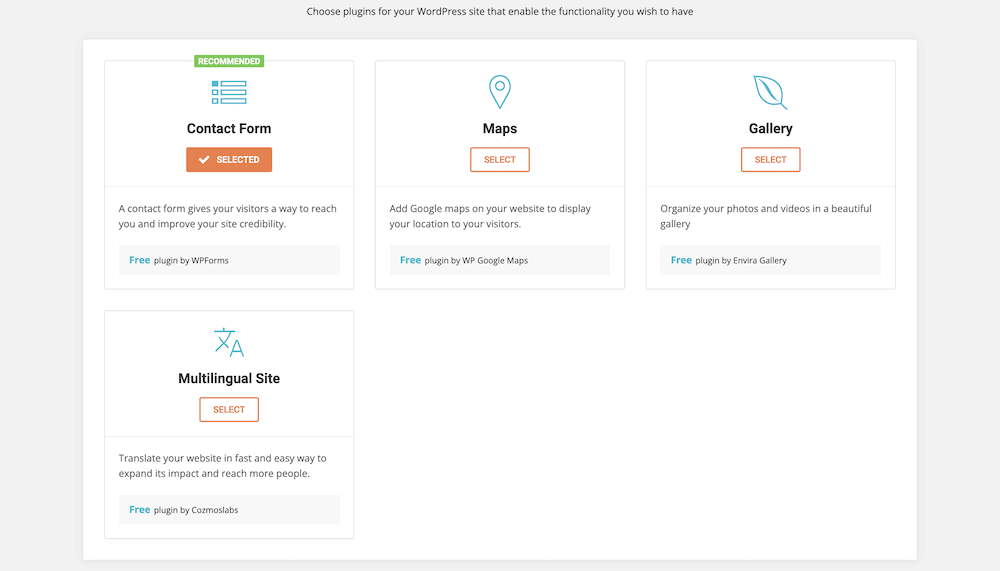
อย่างไรก็ตาม เราแนะนำให้ข้ามส่วนนี้ไปเพราะอย่างที่คุณเห็น คุณสามารถติดตั้งปลั๊กอินที่คุณต้องการในภายหลังได้โดยตรงจากแดชบอร์ดของ WordPress เป็นการดีกว่าที่จะเริ่มต้นด้วยกระดานชนวนที่สะอาดเมื่อมาถึงไซต์ของคุณ และเพิ่มเข้าไปในไซต์อย่างมีกลยุทธ์
การสร้างโพสต์และเพจ
หลังจากที่คุณสร้างรากฐานสำหรับไซต์ของคุณแล้ว คุณจะต้องเริ่มคิดถึงการเพิ่มเนื้อหา ในการทำเช่นนั้น คุณสามารถคลิกที่ลิงก์ หน้า > เพิ่มใหม่ หรือ โพสต์ > เพิ่มใหม่ ที่ด้านซ้ายของแดชบอร์ด WordPress:
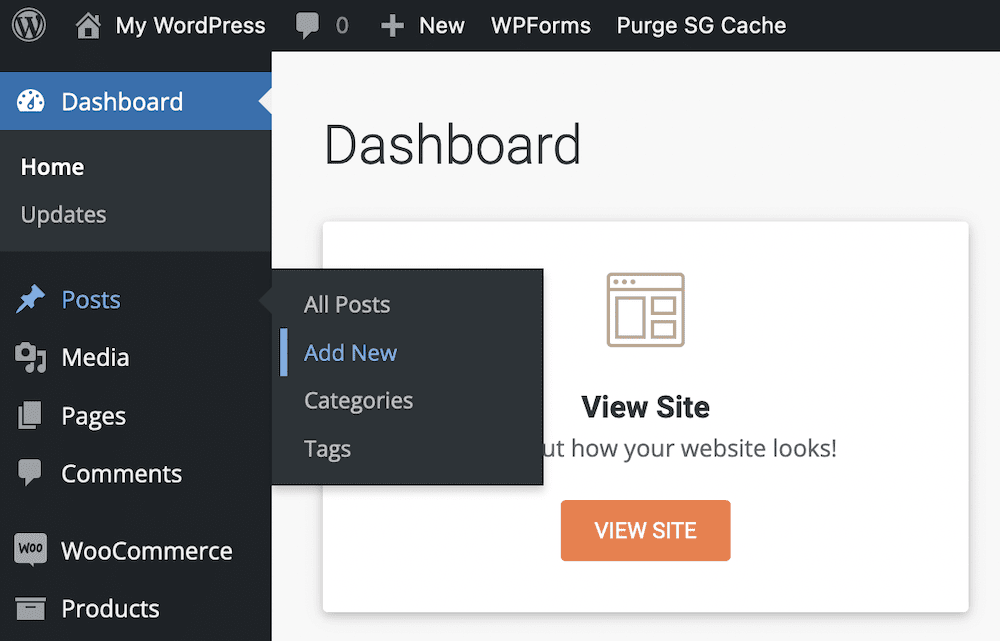
ในทางปฏิบัติ คุณสามารถใช้ตัวเลือกใดก็ได้เพื่อเผยแพร่เนื้อหาไปยังไซต์ของคุณ อย่างไรก็ตาม มีความแตกต่างบางประการระหว่างพวกเขา โดยเฉพาะอย่างยิ่งจุดประสงค์:
- หน้า จะใช้เป็นหลักสำหรับเนื้อหาคงที่ซึ่งไม่ค่อยได้รับการอัปเดต หน้าเหล่านี้อาจเป็นหน้า เกี่ยวกับฉัน หน้า ติดต่อเรา หน้า เริ่มต้นที่นี่ และอื่นๆ
- โพสต์ ใช้สำหรับเนื้อหาสไตล์บล็อกซึ่งอาจมีความสำคัญต่อเวลามากขึ้นและต้องการการอัปเดตเพื่อให้แน่ใจว่าข้อมูลที่นำเสนอจะไม่ล้าสมัย
หากคุณต้องการเจาะลึกลงไปในหัวข้อนี้ ลองอ่านบทความของเราเกี่ยวกับความแตกต่างระหว่างเพจกับโพสต์ สำหรับหน้า แม้ว่าแต่ละไซต์จะไม่ซ้ำกัน แต่ส่วนใหญ่จะรวมสิ่งต่อไปนี้เป็นพื้นฐาน:
- หน้าแรก มักเป็นหน้าแรกที่ผู้เยี่ยมชมเห็นเมื่อเข้าสู่เว็บไซต์ของคุณ เพื่อให้พวกเขาอยู่ในไซต์ของคุณจริงๆ คุณจะต้องทำให้หน้าแรกของคุณน่าสนใจและแสดงให้พวกเขาเห็นว่าไซต์ของคุณสอดคล้องกับความตั้งใจในการค้นหาและความสนใจของพวกเขา
- หน้าติดต่อ เป็นตัวอธิบาย พวกเขาเป็นช่องทางให้ผู้เยี่ยมชมไซต์ของคุณติดต่อคุณ ซึ่งอาจรวมถึงหมายเลขโทรศัพท์หากคุณเป็นธุรกิจ ที่อยู่อีเมล บัญชีโซเชียลมีเดีย หรือวิธีการติดต่ออื่นๆ ทั้งนี้ขึ้นอยู่กับลักษณะของเว็บไซต์ของคุณ
- หน้าเกี่ยวกับฉัน ยังเป็นตัวอธิบาย ผู้เยี่ยมชมจะต้องการเรียนรู้เพิ่มเติมเกี่ยวกับคุณ นี่คือที่ที่คุณแบ่งปันเรื่องราวของคุณ รวมถึงการนำเสนอคุณค่าของคุณ ซึ่งเป็นเหตุผลว่าทำไมพวกเขาจึงควรรับฟังคุณ โปรดจำไว้ว่าแม้ว่าจะเรียกว่าหน้าเกี่ยวกับ ฉัน แต่จริงๆ แล้วต้องเกี่ยวกับ พวกเขา ผู้ชมของคุณ อะไรเกี่ยวกับตัวคุณ ภูมิหลังของคุณ และสิ่งที่คุณพูดถึงบนไซต์ของคุณที่จะทำให้พวกเขาเห็นคุณค่า
- หน้าบริการ เป็นทางเลือกและส่วนใหญ่จะใช้โดยเว็บไซต์ที่ขายผลิตภัณฑ์หรือเสนอบริการ หากคุณกำลังจะเขียนบล็อกเป็นหลัก คุณไม่จำเป็นต้องใช้สิ่งนี้
เมื่อคุณตั้งค่าหน้าหลักของคุณเสร็จแล้ว คุณสามารถเริ่มทำงานกับเนื้อหาของคุณ และเพิ่มการออกแบบไซต์ของคุณได้ พยายามเรียนรู้เกี่ยวกับกลยุทธ์การเติบโตแบบต่างๆ และเมื่อเวลาผ่านไป คุณจะเห็นความสำเร็จ
ความคิดสุดท้ายเกี่ยวกับวิธีติดตั้ง WordPress บน SiteGround
ในบทความนี้ เราได้ตรวจสอบ วิธีการติดตั้ง WordPress บน SiteGround – หนึ่งในสามบริษัทโฮสติ้งที่แนะนำบนเว็บไซต์ WordPress.org
เมื่อคุณลงทะเบียนบัญชีของคุณแล้ว ขั้นตอนการตั้งค่าและติดตั้ง WordPress ก็ค่อนข้างตรงไปตรงมา จากที่นั่น คุณสามารถสร้างบล็อก เปิดเว็บไซต์ เริ่มร้านค้าออนไลน์ หรือสร้างตัวตนออนไลน์ประเภทใดก็ได้ที่คุณต้องการ
WordPress และ SiteGround มีความยืดหยุ่นสูงและเป็นมิตรกับผู้เริ่มต้น ดังนั้น เว็บจึงเป็นหอยนางรมของคุณ ตอนนี้คุณมีความรู้แล้ว ก็ขึ้นอยู่กับคุณแล้วที่จะทำขั้นตอนแรก
คุณมีคำถามเกี่ยวกับวิธีการติดตั้ง WordPress บน SiteGround ที่เราไม่ได้ตอบหรือไม่? ทิ้งไว้ในความคิดเห็นด้านล่าง
